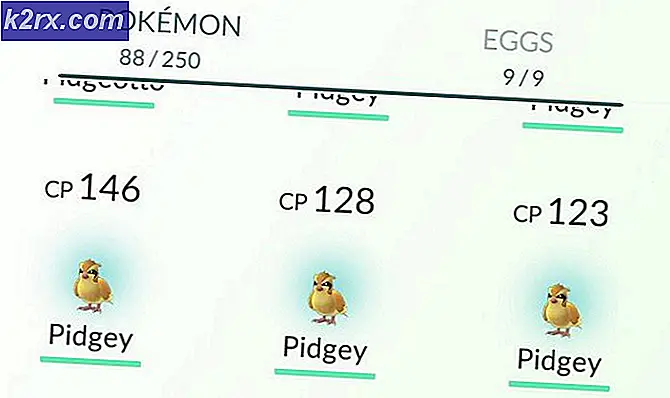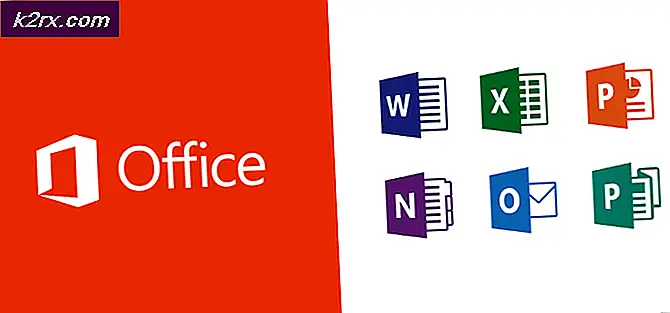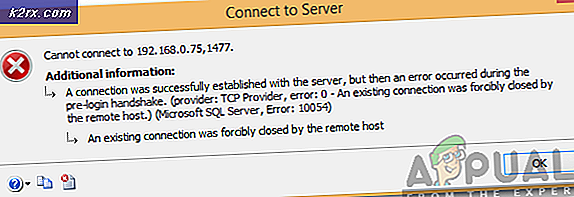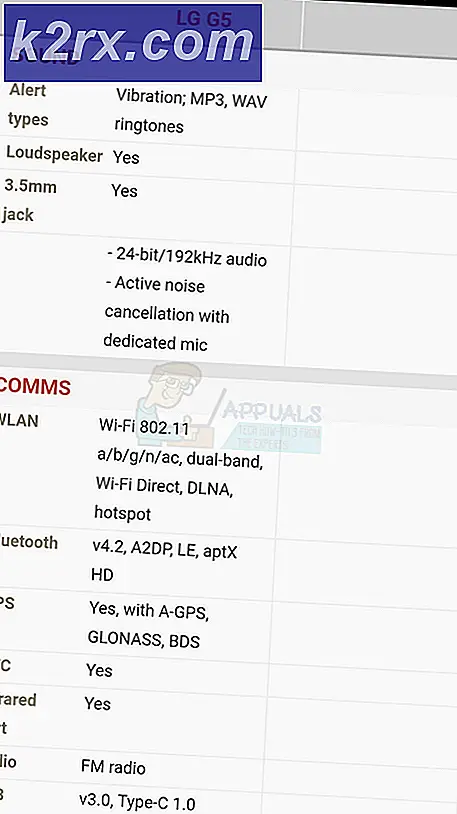ITunes Filmlerden DRM'yi (FairPlay) Kaldırma
Son zamanlarda iTunes'tan video içeriği getirdiyseniz, Apple ekosisteminin dışında gerçekten oynayamayacağınızı fark etmiş olabilirsiniz. Bir Android cihazında izlemeyi, bir medya sunucusuna göndermeyi veya Akıllı TV'nize göndermeyi denediniz mi? İzlemek istediğiniz platform ne olursa olsun, Apple tarafından yapılmayan hiçbir şey üzerinde çalışmayacaktır. Ama bu neden oluyor?
DRM Korumalı İçerik
DRM, Dijital Hak Yönetimi'nin kısaltmasıdır. Bazı satıcıların (özellikle Apple) onlardan satın alınan ortamların kullanılabileceği platformları kısıtlamak için kullandıkları şüpheli bir tekniktir. ITunes'dan satın alınan tüm medya içerikleri Fairplay (Apple'ın DRM şeması) tarafından kilitlenmiştir.
DRM kısıtlamaları konusunda daha ince bir yaklaşımı olan diğer şirketlerden farklı olarak Apple, iTunes üzerinde mevcut olan tüm içeriği kilitlemekten çekinmiyor. ITunes'dan satın aldığınız her şey (müzik, kitap, film, TV şovları, vb.) DRM korumalı olacaktır.
Şimdi, Apple, DRM kısıtlamalarının yalnızca korsanlığı caydırmak için zorlandığını ve sadece onu getiren kullanıcının oynayabildiğinden emin olduğunu söylüyor. Gayri resmi olarak, satış rakamlarını yüksek tutmak ve kullanıcıların Apple ekosisteminde sadık kalmasını sağlamak için bunu yapıyorlar. Ama nedenlerinden bağımsız olarak, yardım edemezsiniz, ancak bunun dürüst tüketici için son derece haksız olduğuna dikkat edin. ITunes'dan satın aldığınız içerik için tam ücret ödeyerek, istediğiniz platformda oynamanız gerekir.
ITunes'dan video içeriği satın alan çoğu kullanıcının korsan olmadığını kefil edebilirim. Apple olmayan cihazlarda iTunes içeriğini nasıl izlemeleri gerekiyor? Tek seçenek, DRM’nin videosunu çıkarmaktır.
Apple'ın DRM'inin kaldırılmasında etkili olduğu kanıtlanan üç farklı yöntem tespit ettik. Bunlardan ikisi çok kolay, ancak tamamen kullanmak için cüzdanınızı çıkarmanız gerekecek. Üçüncü rehber ücretsizdir, ancak diğerlerinden biraz daha karmaşıktır.
Not: Fairplay herhangi bir şekilde korsanlığı caydırmadığı halde, okuyucularımızı etik olmayan nedenlerden dolayı aşağıdaki kılavuzları kullanmaya teşvik etmiyoruz. Bu kılavuzlar, meşru sebeplerden dolayı DRM korumasının kaldırılmasını isteyen kişilere yardımcı olmak içindir.
Yöntem 1: M4VGear (Ücretli) ile iTunes videolarından DRM korumasını kaldırma
M4VGear, şu anda piyasadaki en yüksek DRM koruma sökücülerinden biridir. Diğer formatlardaki videoları dönüştürmenin yanı sıra M4VGear, iTunes'dan getirilen filmlerden ve TV Şovlarından DRM şeritli formatlar üretebilir. DRM kaldırıldıktan sonra, istediğiniz herhangi bir popüler biçime dönüştürebilirsiniz.
M4VGear ayrıca iTunes Rentals'dan DRM korumasını kaldırabilir. Ancak, DRM'nin kiralanmasını kaldırmanın iTunes Hizmet Şartları’nın ciddi bir ihlali olarak kabul edildiğini ve korsanlık olarak değerlendirileceğini unutmayın. Bunu yapmak istiyorsanız, kendi sorumluluğunuzda yapın.
Küçük istisnalar dışında M4VGear, M4V'yi (iTunes formatı) MP4, AVI veya MOV'a kayıpsız bir şekilde dönüştürebilir. Orijinal video ve ses kalitesi korunacaktır. Daha da etkileyici olan yazılım, DRM içeriği ilk sırada yer aldığında 5.1 sesi koruyabilir ve altyazıları koruyabilir.
M4VGear hem MAC hem de Windows için 45 $ fiyat etiketi ile kullanılabilir. Buradan doğrudan satın alabilirsiniz. İlk önce test etmek isterseniz, ücretsiz denemeyi buradan indirebilir ve paranın değip değmediğini görebilirsiniz.
Arayüz oldukça sezgisel olsa da, M4VGear'ı kullanarak DRM'den bir iTunes videosunu sıyırma konusunda hızlı bir adım adım kılavuz sunmaya karar verdik. İşte nasıl:
M4VGear ile DRM kısıtlamalarını kaldırma
- Ücretsiz deneme sürümünü indirip buradan yükleyerek başlayın.
- Programı başlatın ve iTunes arşivinin içe aktarılmasını bekleyin. Ekranın sol üst kısmındaki Film Ekle'ye dokunun. Çok yakında, şimdiye kadar getirdiğiniz tüm içeriği gösteren tüm iTunes arşivinizle birlikte bir liste açılır. Bir video seçerek ve Ekle'ye tıklayarak bir M4VGear alabilirsin.
- ITunes'dan bir video eklediğinizde, bunlar yazılımın ana ekranında otomatik olarak gösterilecektir. Hepsini seçtikten sonra, Convert to seçeneğinin yanındaki menüyü genişleterek çeşitli çıkış formatlarından birini seçebilirsiniz . Hazır olduğunuzda, ekranın sağ alt bölümünde bulunan Dönüştür düğmesine basın.
- Videonun ne kadar büyük olduğuna bağlı olarak, 10 dakikadan fazla beklemeniz gerekebilir. Ayarı değiştirmediğiniz sürece, dönüşüm tamamlandığında DRM videoları kaldırılmış bir klasör açılır.
Yöntem 2: iTunes videolarından DRM korumasını Tuneskit ile kaldırma (Ücretli)
Başka bir bakım gerektirmeyen çözüm arıyorsanız, Tuneskit kesinlikle dikkate alınması gereken bir seçenektir. Tuneskit, iTunes videolarından DRM'yi kaldırmanıza izin veren eksiksiz bir medya dönüştürücüsüdür. Dahası, orijinal videonun, ses parçalarının, altyazıların, CC ve AC3 Dolby 5.1'in video kalitesini koruyabilir.
Satın aldığınız ve kiraladığınız iTunes M4V filmleri, TV şovları ve müzik videolarının DRM telif haklarını kilidini açmak için TuneSkit'i kullanabilirsiniz. Yazılım her iki platform için de ücretsiz deneme sürümleriyle hem MAC hem de Windows için kullanılabilir. Ücretli sürüm her iki platformda 45 dolara mal oluyor.
Ancak TuneSkit'in 12.6.2'den daha yüksek bir iTunes sürümü ile uyumlu olmadığını unutmayın. Eğer bunun üstündeyse, sürüm düşürmeniz gerekir. ITunes'dan satın alınan video içeriğinden DRM telif hakkı şifrelemesini kaldırmak için Tuneskit'i kullanmaya ilişkin hızlı bir kılavuz:
Tunes kısıtlamaları TunesKit ile kaldırılıyor
- Platformunuza bağlı olarak, TunesKit'in uygun sürümünü indirin. Tam sürümü satın almadan önce ücretsiz deneme sürümüyle başlamanızı öneririm. Buradan indirin. Ayrıca, alışveriş yapmak için kullandığınız Apple hesabının iTunes ile yetkilendirilmiş olduğundan emin olmalısınız.
- TunesKit yazılımını başlatın ve kütüphanenin yüklenmesini bekleyin. Bir videoyu iTunes'dan içe aktarmak için Dosya Ekle'ye tıklayın. Bundan kısa bir süre sonra, iTunes'dan satın aldığınız filmlerin, TV şovlarının ve müzik videolarının bir listesi sunulacak. Bir video seçin ve bunları dönüştürme pencerelerine yüklemek için Tamam düğmesine tıklayın.
Not: Ayrıca DRM videolarını iTunes klasöründen TunesKit'e sürükleyip bırakabilirsiniz. - Tüm DRM korumalı dosyaları dönüştürülmeye hazır olduğunuzda, ses parçalarını ve altyazıları yapılandırmaya başlayabilirsiniz. Onları tamamen tutmayı veya istemediğiniz kanalları ve CC'leri kaldırabilirsiniz.
- Ekranın sol alt bölümüne gidin ve formatın yanındaki menüyü genişletin. Dönüştürülen dosyalarınız için uygun bir çıkış formatı seçin. Varsayılan konumdan memnun değilseniz, çıktı klasörünü de değiştirebilirsiniz.
- Artık yapacak tek şey, ekranın sağ alt köşesindeki Dönüştür düğmesini tıklamak. Hazırladığınız dosya sayısına bağlı olarak, sürecin en az yarım saat sürmesini bekleyin.
Yöntem 3: iTunes videolarından DRM korumasını Requiem ile kaldırma (Free)
Requiem, Java'da geliştirilen açık kaynak kodlu ücretsiz bir DRM0 kaldırma yazılımıdır. Birkaç yıldan beri güncellenmiş olmasa bile, uygun rehberi takip ederseniz yine de Fairplay DRM'i Tunes'dan kaldırabilir. İşin aslı, Requiem sadece iTunes'un ciddi bir eski versiyonu olan iTunes 10.7 ile çalışıyor.
PRO TIP: Sorun bilgisayarınız veya dizüstü bilgisayar / dizüstü bilgisayar ile yapılmışsa, depoları tarayabilen ve bozuk ve eksik dosyaları değiştirebilen Reimage Plus Yazılımı'nı kullanmayı denemeniz gerekir. Bu, çoğu durumda, sorunun sistem bozulmasından kaynaklandığı yerlerde çalışır. Reimage Plus'ı tıklayarak buraya tıklayarak indirebilirsiniz.Requiem, hem Windows hem de OSX için kullanılabilir. Bunu korumak için bir el vermek istiyorsanız kaynak kodunu buradan indirebilirsiniz.
Requiem, yalnızca iTunes'un 10.7 sürümü ile çalıştığından, daha yeni bir sürümünüz varsa, sürüm düşürmeniz gerekir. Mevcut iTunes sürümünüzde çok fazla şey olması durumunda, ek bir bilgisayar kullanmanızı tavsiye ederim (eğer varsa). İkinci bir bilgisayarınız yoksa, sanal bir makine kurabilir ve bu amaçla özel olarak kullanabilirsiniz.
Bunu basit bir şekilde saklamak için iTunes'unuz bulunmadığı bir makinede iTunes 10.7'yi kurmayı deneyin. Yine de, aşağıdaki kılavuz en yeni sürümü kaldırmanız ve daha eski bir sürümle değiştirmeniz gerektiğini varsayar. İkincil bir makineniz varsa, Birinci Adımı atlayın.
Not: Aşağıdaki adımlar yalnızca bir Windows bilgisayarda test edilmiştir. Requiem MAC için mevcutsa, hala çalıştığını kesin olarak doğrulayamayız.
Adım Bir: iTunes'un daha yeni sürümünü kaldırma
Önceden yüklenmiş bir iTunes sürümünü indirmenin reklamı yapılan kadar kolay olmadığını bilmelisiniz. Denetim Masası> Programlar ve Özellikler'e gidin ve Kaldır'ı tıklayın veya bir programı değiştirin. Orada olduğunuzda, Yayıncı adı altında listelenen Apple Inc'e sahip her girişi bulun.
ITunes'u kaldırmak için yeterli olmadığını unutmayın. Tüm Apple yazılımlarından kurtulmadıkça iTunes'un eski bir sürümünü kuramazsınız. Bilgisayarınızda Apple'la ilgili hiçbir şey olmayana kadar Bonjour'dan Apple Application Support'a kadar her şeyi kaldırın.
Ayrıca, her şeyi kaldırdıktan sonra bile eski iTunes kitinin yüklemeyi reddetme ihtimali de düşük. Bu durumda, iObit Uninstaller veya Geek Uninstaller gibi güçlü bir kaldırıcıyı yükleyin ve kalan dosyaları Apple tarafından kaldırın.
İkinci Adım: iTunes'un eski sürümünü yükleme
ITunes 10.7'nin kurulum kitini bu resmi linkten alabilirsiniz. Yükleyici paketini indirdikten sonra açın. Bu noktada, iTunes'u ve diğer Apple yazılımlarını otomatik olarak güncelle seçeneğinin yanındaki kutunun işaretini kaldırmanız çok önemlidir. Bunu yapamazsanız, 10.7 sürümü kısa bir süre en son iTunes sürümüne güncellenecektir.
Yönetici ayrıcalıkları sağladıktan sonra, yükleme tamamlanana kadar bekleyin. Bittiğinde, onu açın ve Apple ID'nizle giriş yapın. Bu noktada, DRM korumalı videoları iTunes'un bu sürümünde indirmeniz gerekir. İndirme tamamlandıktan sonra onları açın ve iTunes'da oynatabildiğinden emin olun.
Üçüncü Adım: Java Ortamını Yükleme
Requiem'i kullanmaya başlamadan önce, düzgün çalışması için uygun ortama sahip olduğumuzdan emin olmalıyız. Requiem, Java Runtime ortamı gerektirdiğinden, PC'nizde ayarlamanız gerekir. Resmi indirme sayfasını ziyaret edin ve bir JRE indirme düğmesine bakın.
Yükleyiciyi indirdikten sonra açın ve sisteminize kurun. Bilgisayarınızda zaten bir JRE sürümü olsa bile, muhtemelen en yeni olanı değil. En yeni Java sürümüne güncellemek her zaman iyidir. Sisteminize JRE yükleyene kadar java yükleyici ile takip edin.
Dördüncü Adım: Requiem yükleniyor
Requiem'i yüklemeden önce. ITunes'u tamamen kapattığınızdan emin olun. Buradan Requiem'i indirin, yürütülebilir dosyayı çıkarın ve bilgisayarınıza kurun.
Beşinci Adım: Koşma Koşusu
Requiem'i açın ve ilk yapılandırmanın bitmesini bekleyin. İlk kez çalıştırdığınızda, Requiem otomatik olarak iTunes hesabınızı DRM korumalı dosyalar için tarar. Dosyaları bulduktan sonra, otomatik olarak bunları DRM'lerinden ayırmaya başlar.
Bir yetkilendirme hatası alırsanız, Hesabınızla yetkili iTunes'a sahip olduğunuzdan emin olun. Ayrıca, söz konusu videonun iTunes'da açılıp açılmadığını kontrol etmelisiniz.
Çalışırken Requiem kapatmayın Devlet altında gösteriyor. Bu, videonun DRM'sini kaldırma işleminde devreye girdiği anlamına gelir. Tamamlandığında, DRM'yi Başarılı Olarak Kaldırdı yazan bir mesaj almanız gerekir. Artık tek yapmanız gereken, iTunes Media klasörünüze gitmek ve DRM korumalı sürümün korumasız bir sürümle değiştirilip değiştirilmediğini görmek. VLC veya BS Player gibi bir medya oynatıcı ile açarak düzgün çalıştığını doğrulayın.
Sonuç
İzlediğiniz yöntemden bağımsız olarak, yukarıdaki yöntemlerden birinin DRM'yi iTunes videolarınızdan kaldırmanıza yardımcı olacağını umuyorum! Gördüğünüz gibi, ücretli yazılımı kullanmak, onların ücretsiz karşılığı olanlardan çok daha kolay. Sadece bir veya iki videoyu dönüştürmek istiyorsanız, Yöntem 1 ve Yöntem 2'den ücretli uygulamalardan birinde ücretsiz deneme sürümünü seçmenizi öneririz.
Yöntem 3 hiçbir şekilde kayıpsız değildir, ancak işi ücretsiz olarak alacaktır. Dönüştürülmeye hazır çok sayıda DRM korumalı videonuz varsa, para harcamak istemiyorsanız Requiem sizin en iyi seçeneğinizdir.
PRO TIP: Sorun bilgisayarınız veya dizüstü bilgisayar / dizüstü bilgisayar ile yapılmışsa, depoları tarayabilen ve bozuk ve eksik dosyaları değiştirebilen Reimage Plus Yazılımı'nı kullanmayı denemeniz gerekir. Bu, çoğu durumda, sorunun sistem bozulmasından kaynaklandığı yerlerde çalışır. Reimage Plus'ı tıklayarak buraya tıklayarak indirebilirsiniz.